Às vezes, ao iniciar um jogo, você pode encontrar um erro XAPOFX1_5.dll , o que significa que o arquivo dll está ausente. Este erro impede que você abra o jogo e jogue. O erro XAPOFX1_5.dll ausente é bastante comum para usuários do Windows e não está restrito a nenhuma versão específica, portanto, se você ainda estiver executando o Windows 7 ou 8, poderá ver o erro também nessa versão.
Conforme explicado acima, o erro ocorre principalmente devido à falta de um arquivo DLL em seu sistema, interrompendo o jogo para iniciar. Esse problema pode ser corrigido atualizando o DirectX executando a ferramenta Windows Update, copiando o arquivo dll manualmente ou atualizando a versão do DirectX usando o instalador Runtime Web.
Método 1: Copie o XAPOFX1_5. dll manualmente
Você deve baixar o arquivo XAPOFX1_5.dll de uma fonte confiável e copiá-lo para a pasta certa para que o erro seja corrigido.
* Observação- antes de prosseguir com as etapas abaixo, verifique se o seu a arquitetura do sistema é de 32 ou 64 bits .
Etapa 1: Clique no link abaixo para baixar o arquivo XAPOFX1_5.dll :
https://www.dll-files.com/xapofx1_5.dll.html
Clique no link Download com base na arquitetura do seu sistema ( 32 bits/64 bits ) para iniciar o download do arquivo DLL/
Etapa 2: após o download, abra o arquivo Zip e copie o arquivo de configuração XAPOFX1_5.dll .

Etapa 3: agora, pressione as teclas Win + E juntas no teclado para abrir a janela Explorador de arquivos .
Navegue até a pasta System32 seguindo o caminho abaixo:
C: \ Windows \ System32
Agora, cole o arquivo de configuração XAPOFX1_5.dll copiado aqui.
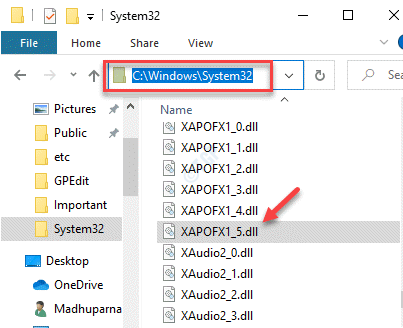
Agora, volte e tente abrir o jogo. Deve abrir sem mostrar o erro.
Método 2: Atualizar a versão do DirectX usando o instalador da Web em tempo de execução
Se você está recebendo o erro devido à falta de XAPOFX1_5.dll toda vez que tenta abrir um jogo específico (o erro é comum com Dayz Z e Arma 3 ), você pode resolver esse problema atualizando a versão do DirectX usando o instalador do DirectX End-User Runtime Web . Isso garantirá que o jogo tenha todos os arquivos necessários para executá-lo.
* Observação- Baixar apenas a versão mais recente do DirectX não corrigirá o problema XAPOFX1_5.dll e, portanto, você deve instalar o pacote DirectX inteiro.
Etapa 1: inicie o seu navegador e visite o link abaixo para baixar o instalador do DirectX End-User Runtime Web :
https://www.microsoft.com/en-us/download/details.aspx?id=35
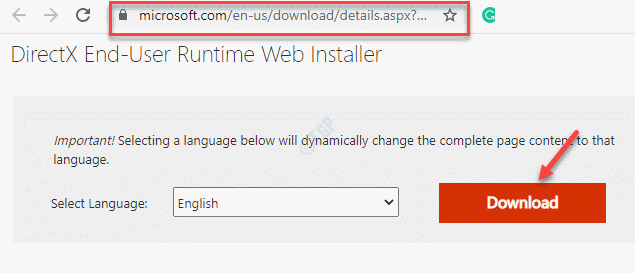
Etapa 2: Abra o arquivo setup.exe e siga as instruções na tela para concluir a instalação do instalador do DirectX End-User Runtime Web.
* Observação- certifique-se de desmarcar qualquer software adicional enviado pela Microsoft e clique em Avançar para continuar.
Depois que todos os pacotes ausentes forem instalados, clique em Concluir para sair do assistente de configuração.
Agora, reinicie o PC e tente abrir o mesmo jogo com o qual estava tendo problemas, e o erro XAPOFX1_5.dll deve ter desaparecido.
Método 3: verifique o Windows Update
É provável que haja atualizações pendentes do Windows e, devido a isso, você pode encontrar o erro XAPOFX1_5.dll. De acordo com os usuários, o erro é corrigido instalando a atualização da infraestrutura. Siga as instruções abaixo para instalar qualquer atualização pendente:
Etapa 1: clique com o botão direito do mouse no menu Iniciar e selecione Executar para abrir a janela Executar comando .
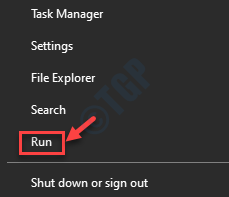
Etapa 2: no campo de pesquisa, digite atualização de controle e pressione Enter para abrir o Windows Update s página de configurações.
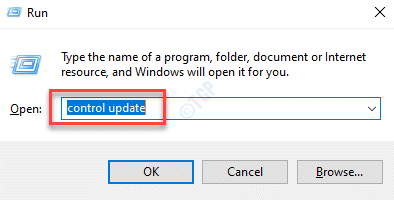
Etapa 3: no painel de configurações do Windows Update , vá para o lado direito e clique em Verificar atualizações .
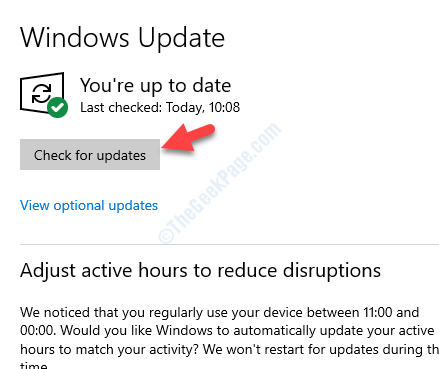
Etapa 4: o Windows começará a verificar se há atualizações e, se houver alguma pendente, ele fará o download de todas.
Etapa 5: agora, pressione o botão Baixar para baixar as atualizações pendentes e, uma vez baixado, o Windows instalará todas automaticamente.
Reinicie o seu PC e agora, você deve conseguir iniciar e jogar o seu jogo sem ver o erro.
Método 4: Atualizar os drivers da placa de vídeo
Às vezes, o erro XAPOFX1_5.dll também pode ser devido a drivers de placa gráfica desatualizados. Nesses casos, atualizar os drivers para a versão mais recente pode ajudar a corrigir o problema. Vamos ver como:
Etapa 1: pressione as teclas de atalho Win + R em seu teclado para iniciar Executar comando .
Etapa 2: na caixa de pesquisa Executar comando , escreva devmgmt.msc e pressione OK para abrir a janela Gerenciador de dispositivos .

Etapa 3: na janela Gerenciador de dispositivos , navegue até a seção Adaptadores de vídeo e expanda-a.
Agora, clique com o botão direito na placa gráfica e selecione Atualizar driver .

Etapa 4: na janela Atualizar drivers , clique em Pesquisar drivers automaticamente .

Etapa 5: o Windows começará a procurar as atualizações mais recentes e, se disponíveis, instalará a atualização automaticamente.
Depois de concluído, saia do Gerenciador de dispositivos e reinicie o PC. Agora, tente iniciar o jogo que apresentou o erro. Deve começar sem mostrar nenhum erro.
Método 5: desinstalar e reinstalar o jogo ou software
Se os métodos acima não funcionarem, é provável que haja um problema com os arquivos dos jogos ou com o software que funciona com o xapofx1_5.dll. Nesses casos, você pode tentar desinstalar o jogo ou o software com o qual está tendo problemas e reinstalá-lo novamente. Agora, reinicie seu PC e verifique se ele está funcionando agora.

